
ほっさん
こんにちは、ほっさんです。
今回はTwitterのヘッダー画像を作る方法をご紹介します。
画像を作るって、そんな簡単にできるものなんですか?

かすみ

ほっさん
はい。CanvaというWEBサービスを使えばかすみちゃんでもあっという間に作れますよ。
かすみちゃんでも…って、さらっとバカにしましたね。

かすみ

ほっさん
では、さっそく作り方を見ていきましょう。
もくじ
まずはCanvaで新規登録をしよう
Canvaに移動したら、右上の【登録】からアカウント登録を行いましょう。
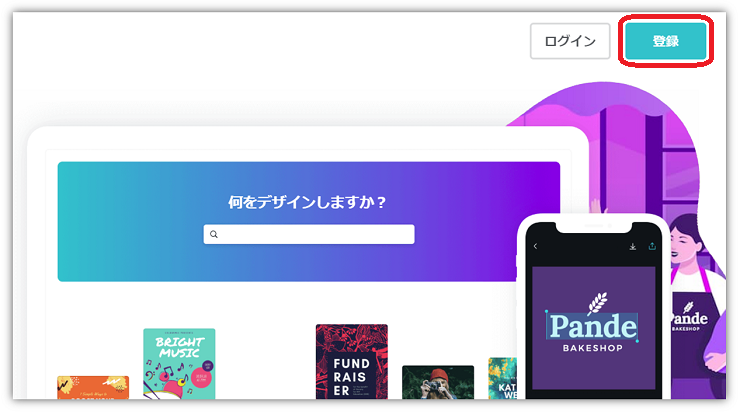
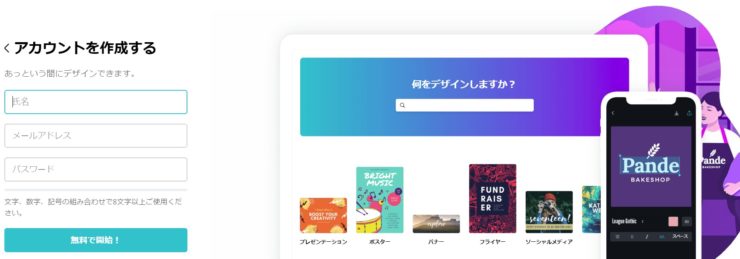
登録が済んだら準備OK!これで無料で利用することができます。
GoogleかFacebookのアカウントを持っているなら、より簡単に登録作業が進められますよ。
テンプレートを利用しよう
まずはTwitter用のテンプレートを検索します。
検索窓に「Twitter」と打ち込むと「Twitterヘッダー」が出てきますのでクリックしましょう。
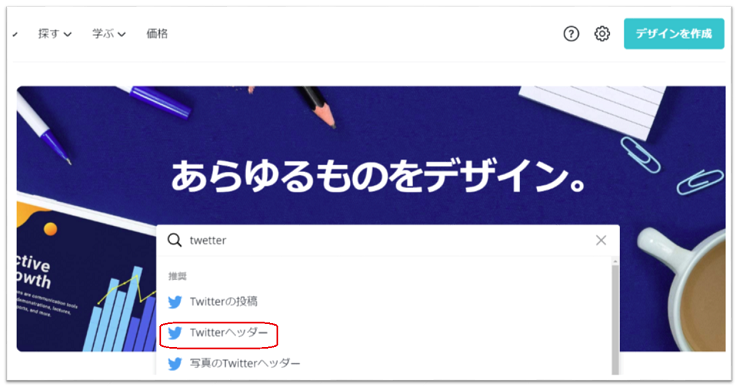
クリックするとおしゃれなテンプレートが表示されるので、気に入ったものがあればそれを使ってもかまいません。
今回は自分で作成しますので「空白」を選択します。
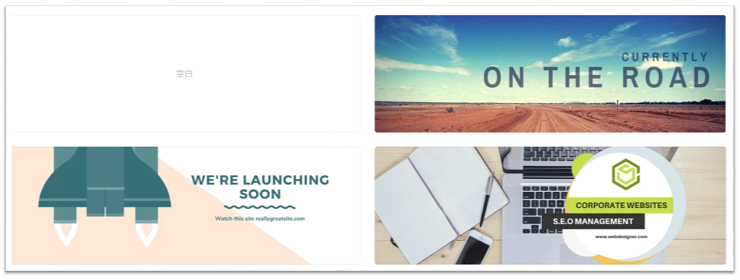
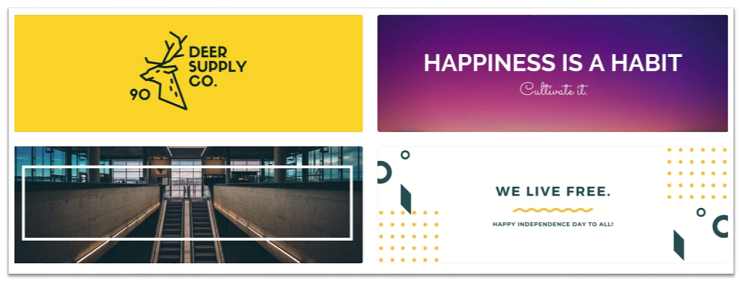
画像を編集していこう
テンプレートをクリックすると画像の編集画面に移動します。
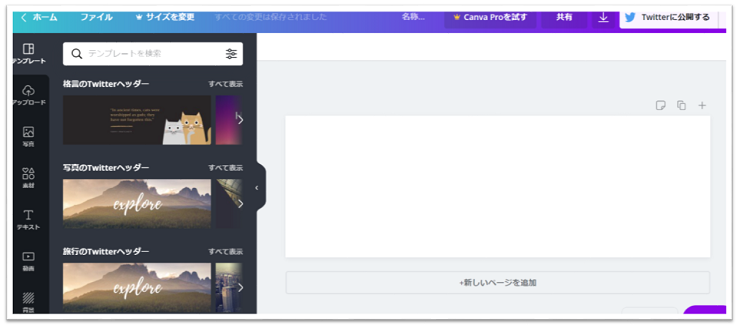
ここでは
- あらかじめ用意されている画像やイラストの挿入
- 自分で使いたい画像のアップロード
- テキストの挿入
- 背景の色や画像の変更
などが行えます。
すでに画像サイズはTwitterのヘッダー部分に最適な、横1500px・縦500pxに設定されています。
挿入した画像等は、マウスで好きな大きさに変更できますので
自分用のおしゃれなヘッダー画像を作成しましょう!
作成した画像をダウンロードする
納得のいく画像が出来たら、自分のPCに保存しましょう。
Canva側では自動で保存してくれていますので、いつでも再編集できますよ。
作った画像は画面左上の「ファイル」からダウンロードします。
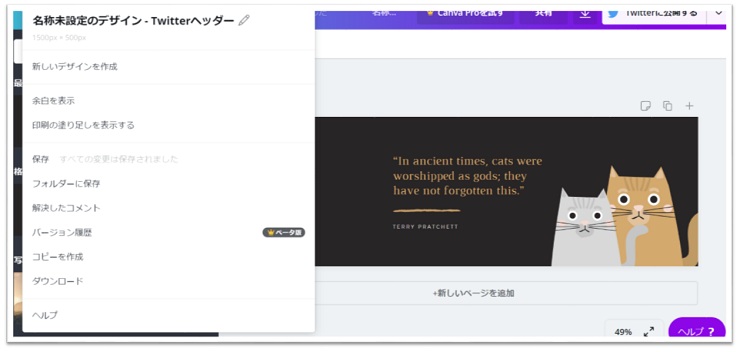
無事、ダウンロードできたらさっそくTwitterで設定していきましょう!
プロフィール➡プロフィール設定➡ヘッダー部分の📷マークから設定できます。
まとめ【Canvaで簡単に画像作成!】

ほっさん
今回はCanvaで簡単に画像を作る方法をご紹介しました。
かすみちゃんもできましたか?
な、なんとかできましたよぅ。
こんなに便利なのに無料でいいんですか?

かすみ

ほっさん
もちろん無料で利用できます。有料版はさらに便利な機能の追加や、使用できる画像やテンプレートの種類も増えますよ。
そうなんですね。ありがとうございました。


ほっさん
今回は以上です。お疲れ様でした。

